微信是现在最常用的社交软件之一,有些新用户不知道如何找回微信账号密码,接下来小编就给大家介绍一下具体的操作步骤。
具体如下:
-
1. 首先第一步根据下图箭头所指,找到并点击【微信】图标。

-
2. 第二步进入软件后,根据下图箭头所指,点击右下角【我】选项。
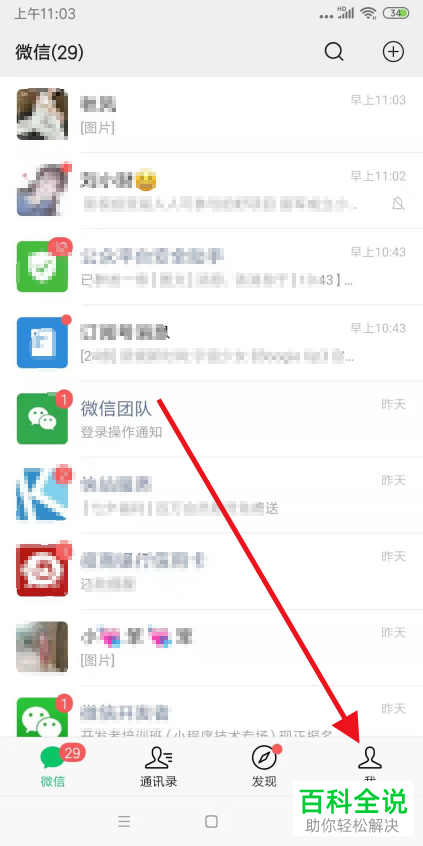
-
3. 第三步在【我】页面中,根据下图箭头所指,点击【设置】选项。
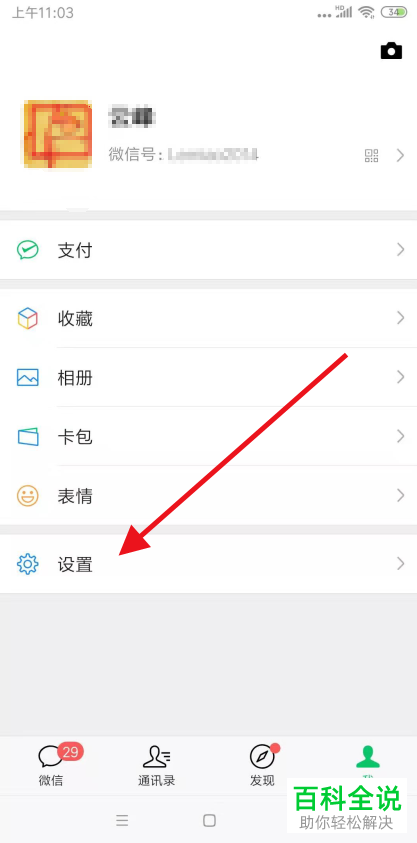
-
4. 第四步进入【设置】页面后,根据下图箭头所指,点击【账号与安全】选项。
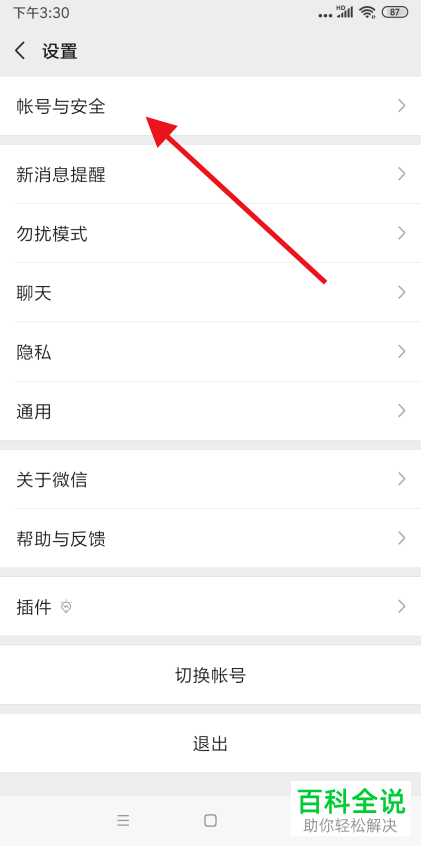
-
5. 第五步在【账号与安全】页面中,根据下图箭头所指,点击【微信安全中心】选项。

-
6. 第六步进入【微信安全中心】页面后,根据下图箭头所指,点击【找回账号密码】选项。

-
7. 第七步在跳转的页面中,按照实际情况选择找回方式。根据下图箭头所指,小编已【申诉找回微信账号密码】为例。
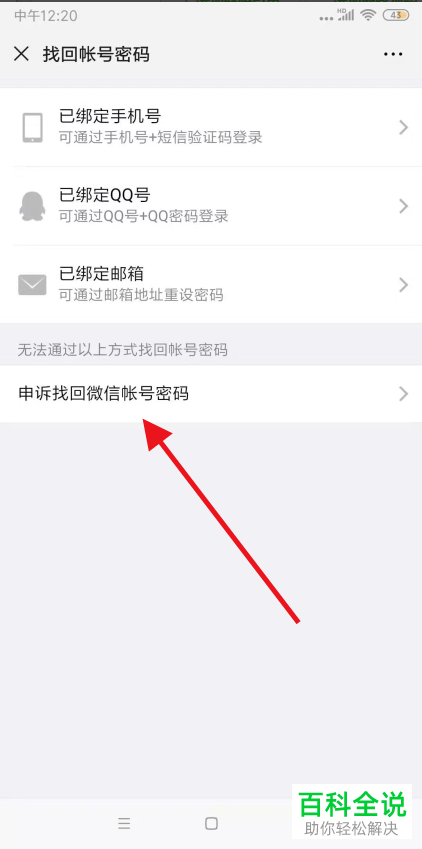
-
8. 最后在跳转的页面中,先勾选【同意 服务协议】,接着根据下图箭头所指,点击【开始申诉】选项,然后按照要求填写材料等待审核通过即可。
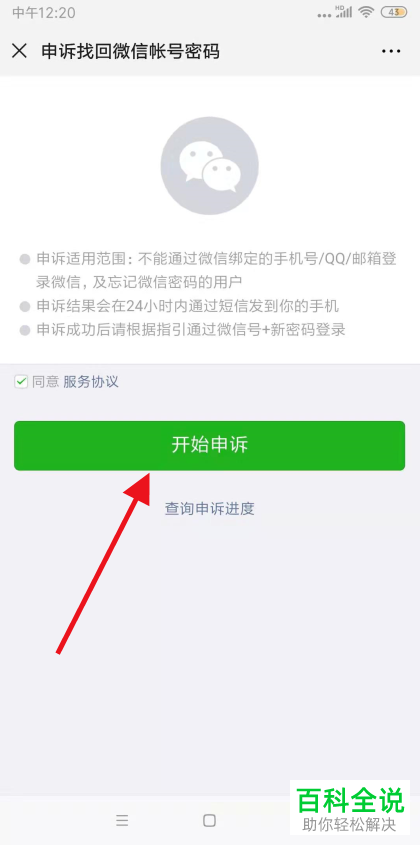
-
以上就是如何找回微信账号密码的方法。
